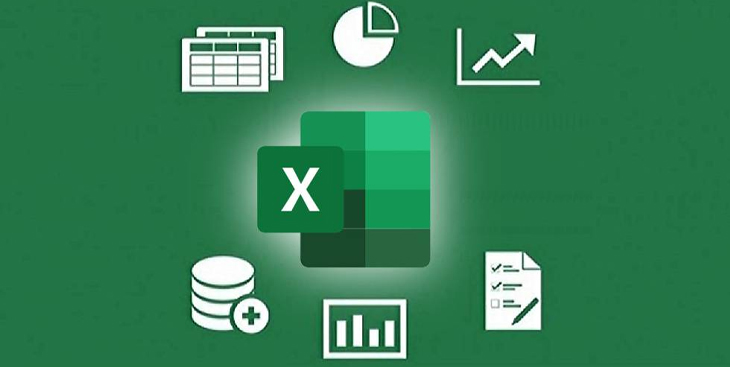Tin Tức
HƯỚNG DẪN CÁCH KHẮC PHỤC SỬA LỖI KHÔNG THÊM ĐƯỢC HÀNG VÀ CỌT TRONG EXCEL
Thao tác thêm hàng trong Excel hoặc thêm cột trong Excel rất thuần tuý và không hề phức tạp, sở hữu số lượng thêm ko giới hạn. Không những thế sẽ với trường hợp khi bạn thêm hàng hoặc cột trong Excel bị lỗi, không hiển thị hàng, cột mới thêm và nhận được thông báo lỗi. Bài viết dưới đây sẽ hướng dẫn bạn sửa lỗi thêm hàng cột trong Excel.
hướng dẫn sửa lỗi thêm hàng cột Excel
lúc bạn thực hiện thêm hàng hoặc cột trong Excel báo lỗi sẽ sở hữu nội dung như hình dưới đây.
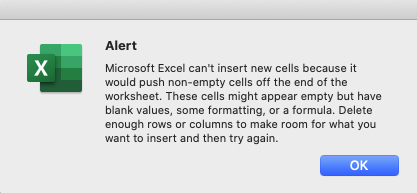
Nguyên nhân:
Lỗi này thường xuất hiện là do ô cuối cùng của bảng dữ liệu bạn đã thêm chữ viết, hoặc định dạng ô rút cuộc của sheet dữ liệu Excel này. Chúng ta nhấn tổ hợp phím Ctrl + End để đi lại xuống mẫu rút cục của trang tính này để rà soát.
cách thức khắc phục:
như vậy ví như muốn thêm hàng hoặc cột vào trong Excel thì bạn sẽ cần xóa định dạng của những vùng dữ liệu trống, hoặc xóa dữ liệu hiển thị ở ô rút cuộc trong trang dữ liệu này.
Để xóa định dạng vùng dữ liệu Excel, bạn chọn vào vùng ấy rồi nhấn Clear chọn Clear formats để xóa định dạng đã thiết lập cho phần lớn vùng dữ liệu này.
Lưu ý, lúc bạn xóa định dạng vùng dữ liệu Excel thì ngay tức khắc dữ liệu sẽ hiển thị với định dạng mặc định của Excel gồm chữ viết và font mặc định.
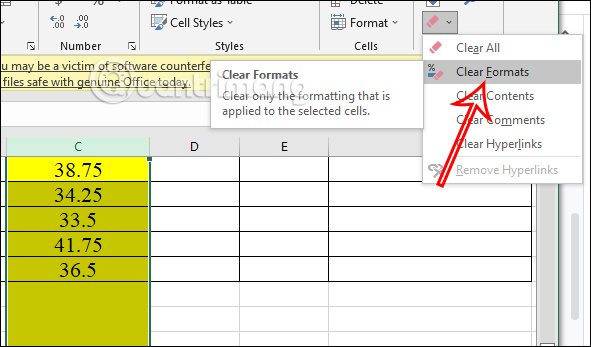
Sau ấy bạn tiến hành định dạng lại chỉ cho vùng dữ liệu cần dùng.
Trong trường hợp bạn viết dữ liệu vào hàng, ô cuối cùng trong trang tính, chúng ta vận động xuống bên dưới, bôi đen vào hàng và vào cột và nhấn Ctrl + – để xóa hàng hoặc cột.
CHÚC BẠN THÀNH CÔNG !!